Windows Server 2012 R2配置IIS及配置FTP上传文件,超详细云服务器配置步骤,阿里云,腾讯云
注意事项
1、注意服务器的防火墙是否关闭或者打开端口。
2、阿里云服务器注意是否增加入站规则。
3、百度云服务器注意实例里面的安全组的规则。
配置并使用IIS
-
打开服务器的服务器管理器仪表盘、点击添加角色与功能
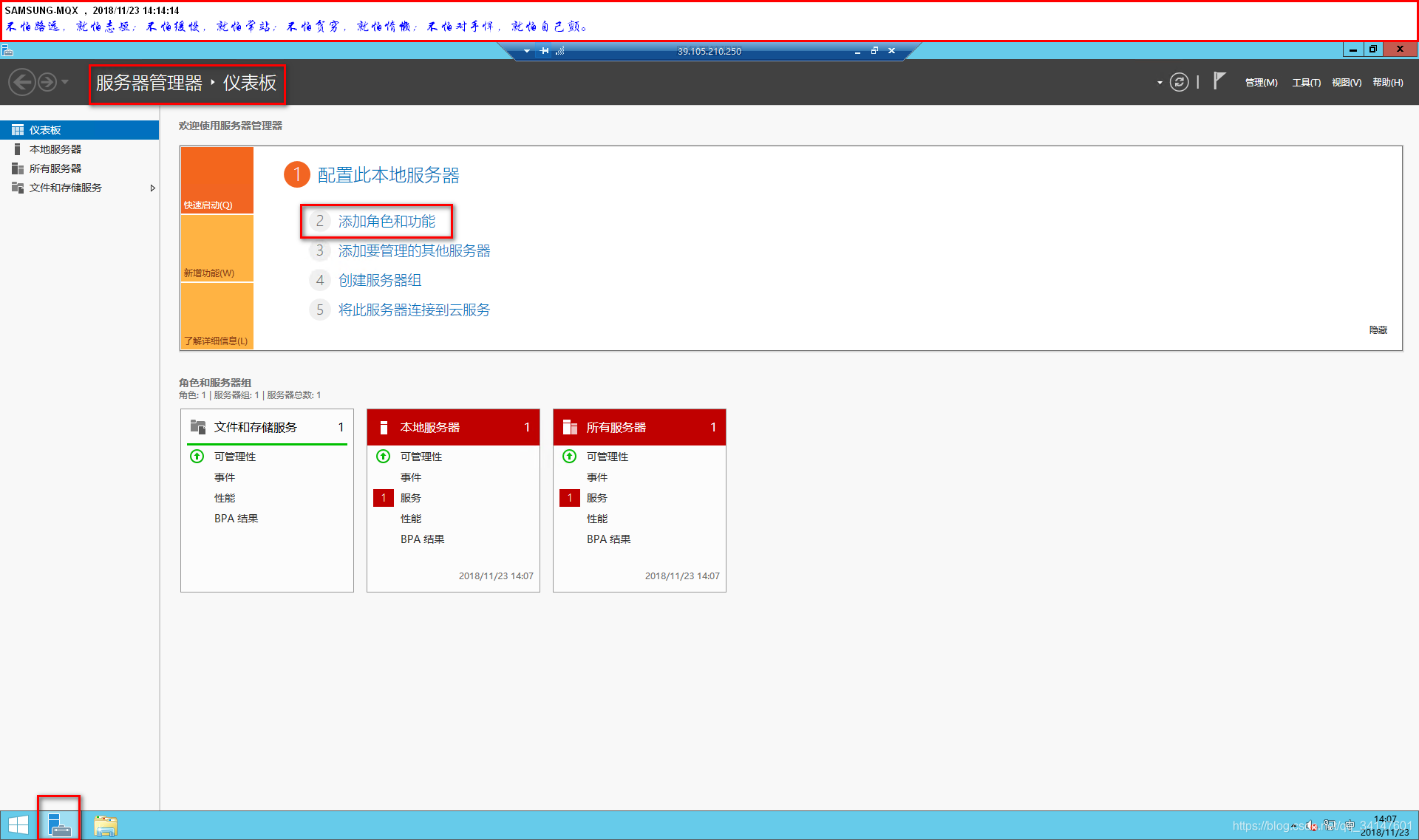
-
直接下一步
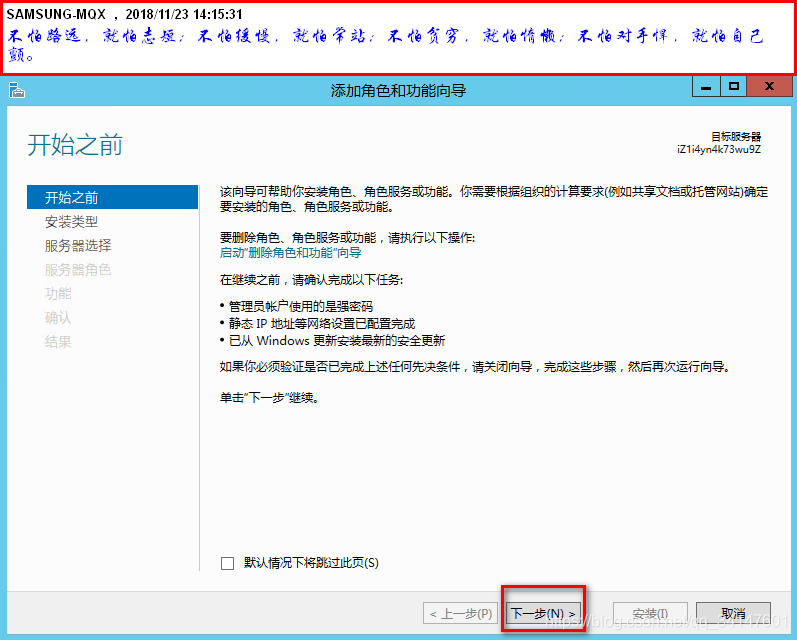
-
如图操作后下一步
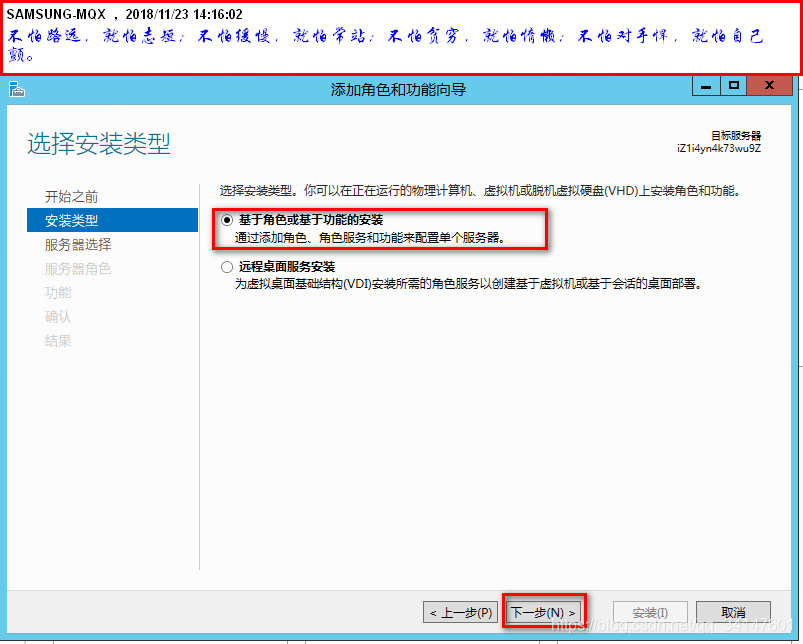
-
如图操作,默认选择本机服务器

-
如图操作,选择Web服务器(IIS)

-
如图操作,直接添加
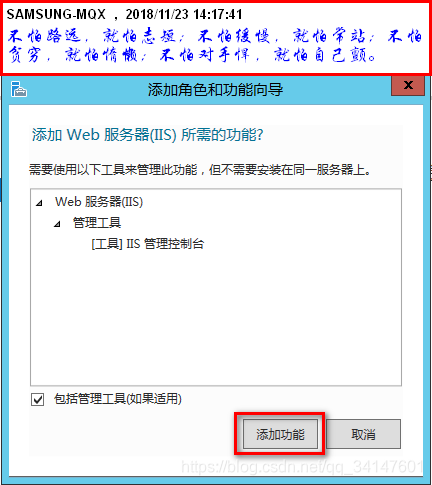
7.如图操作
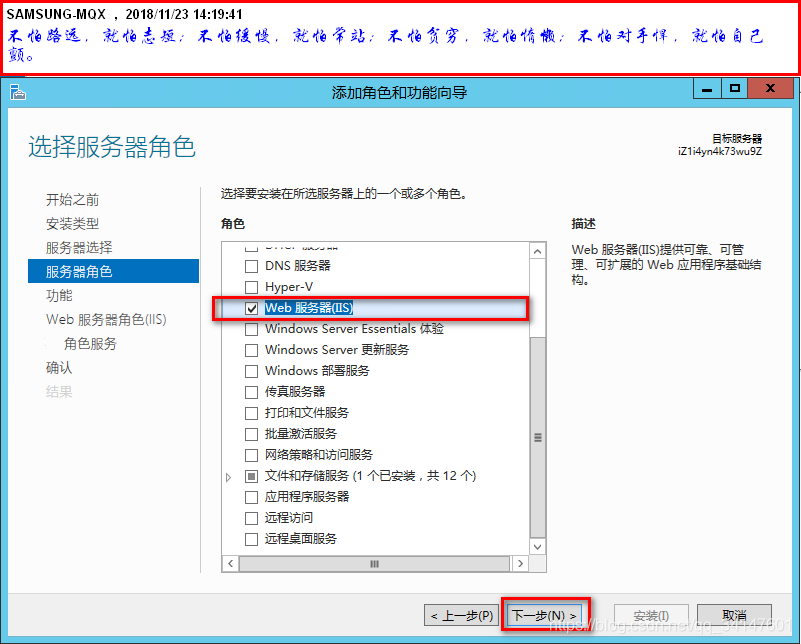
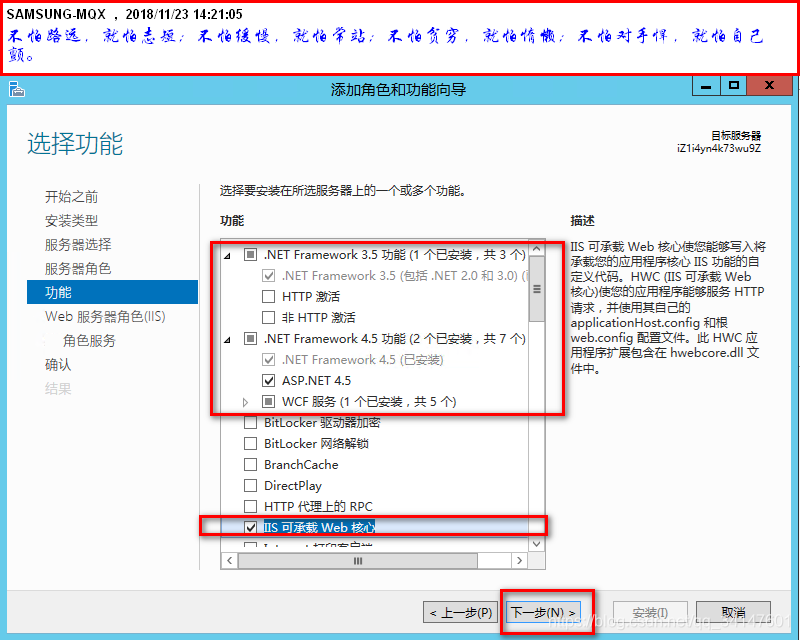
9. 直接下一步
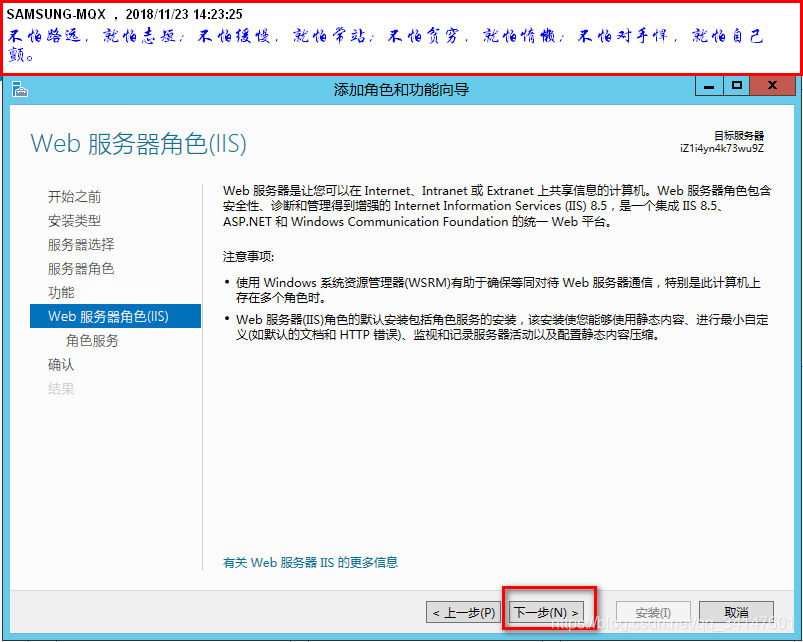
-
如图操作

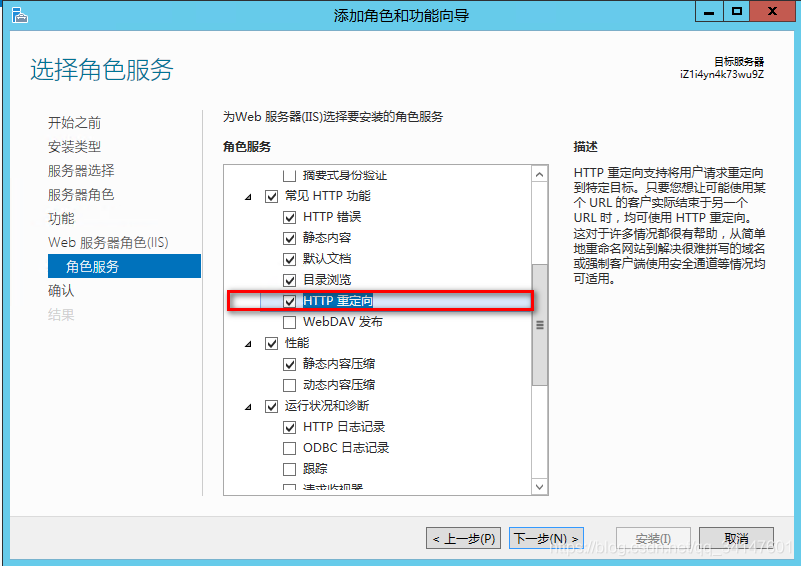
-
如图操作
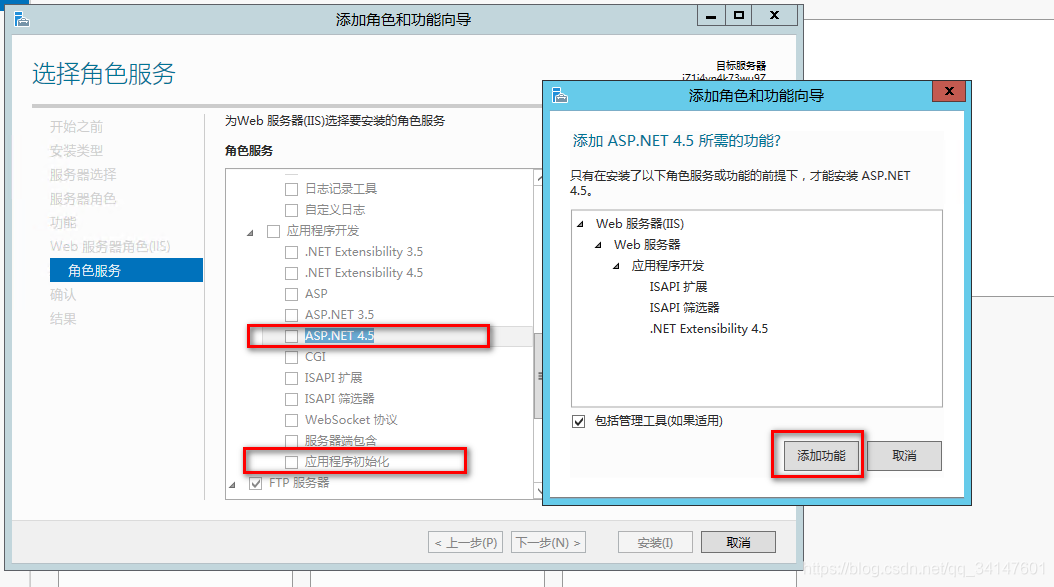
-
如图操作

12.如图操作,进行安装
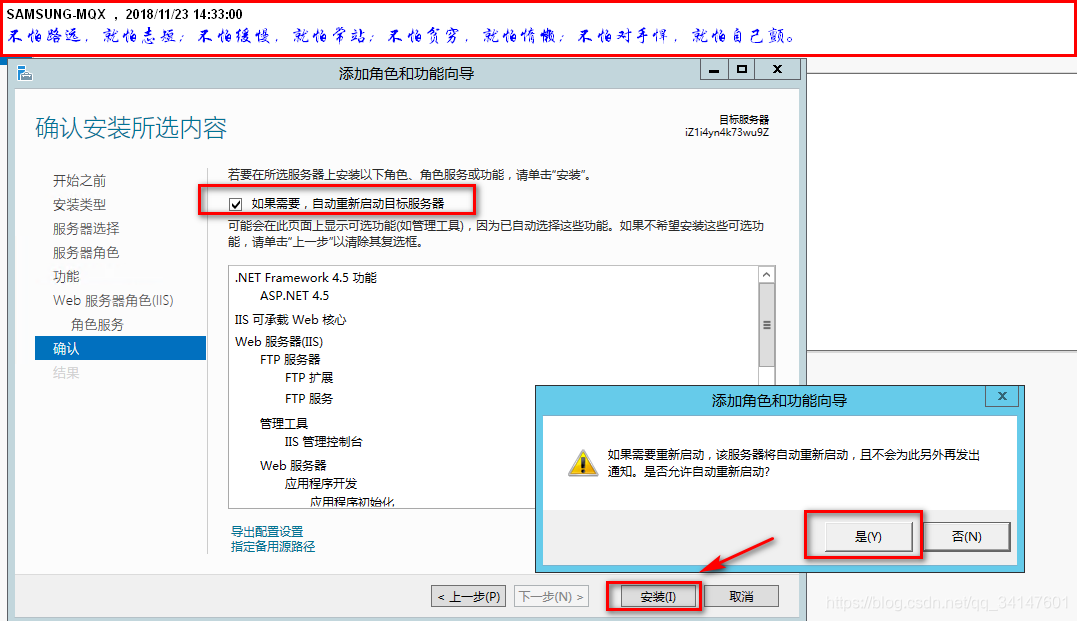
- 等待安装完成
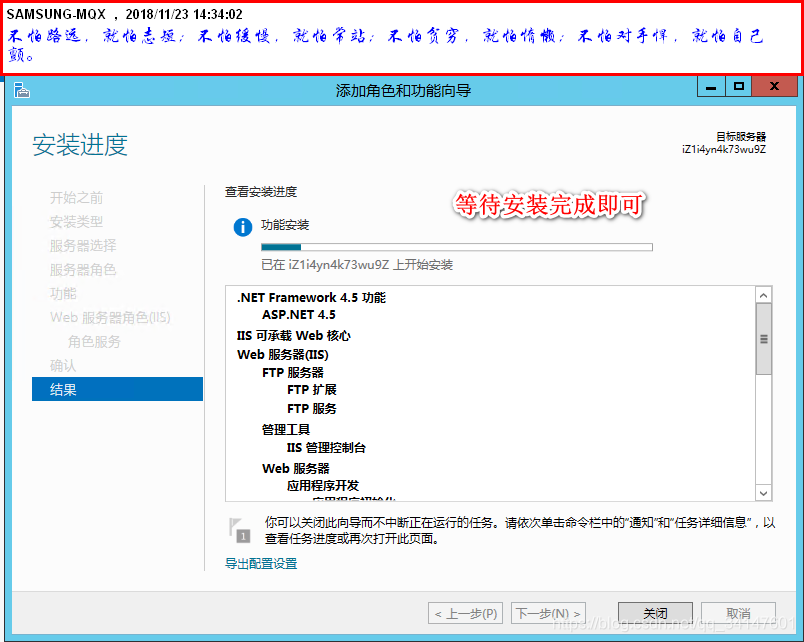
- 大功告成,已安装成功
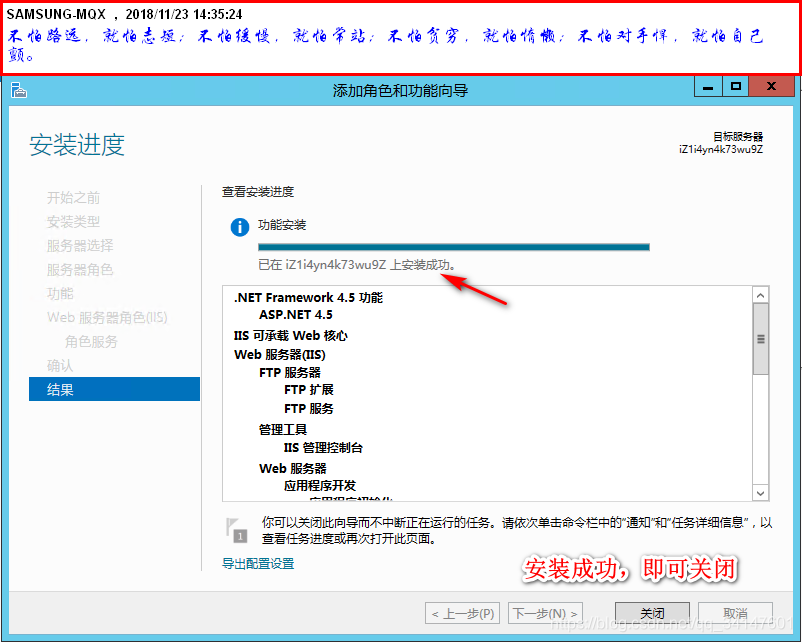
- 如图操作,进入IIS管理器

- IIS成功检查
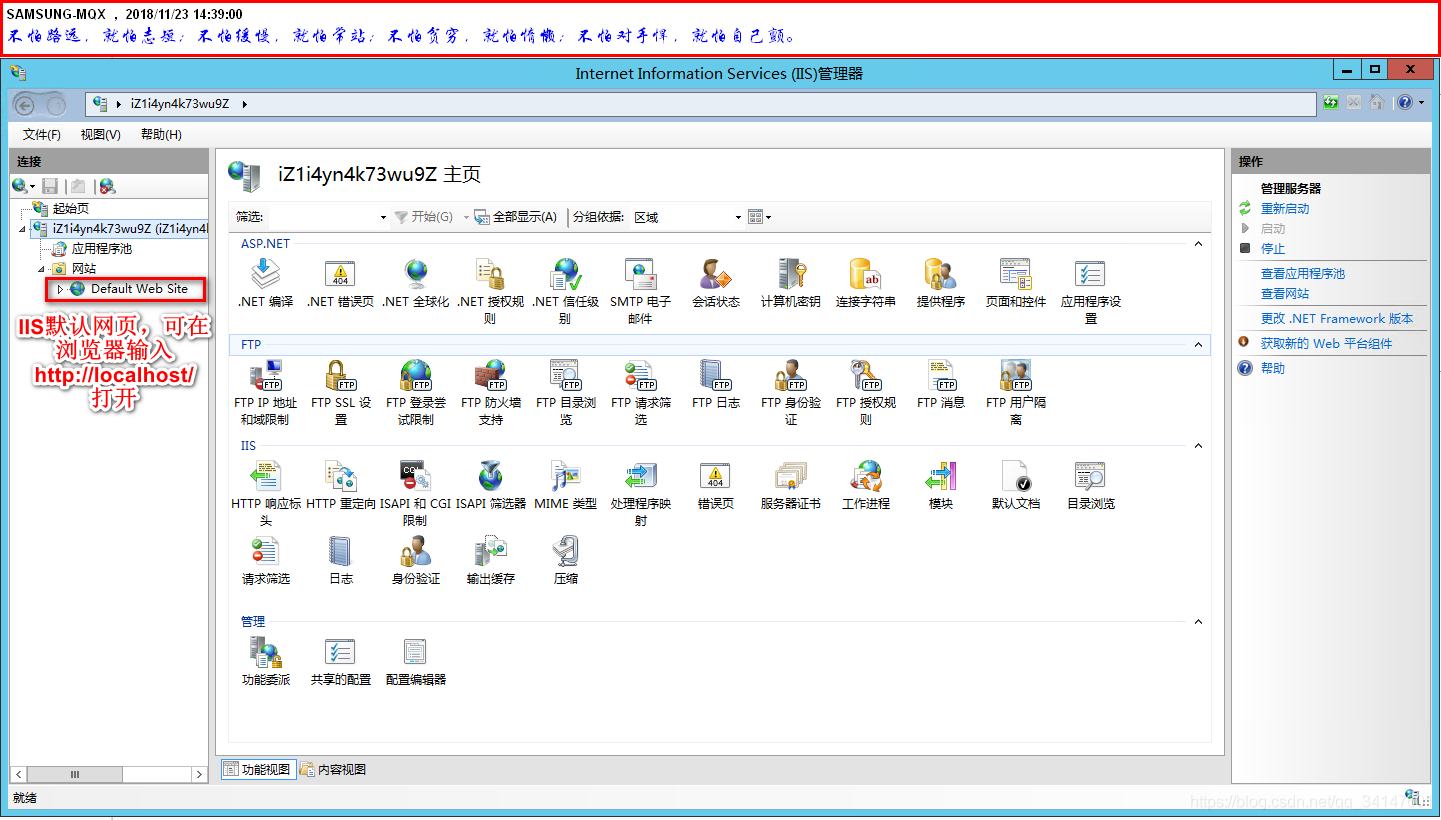
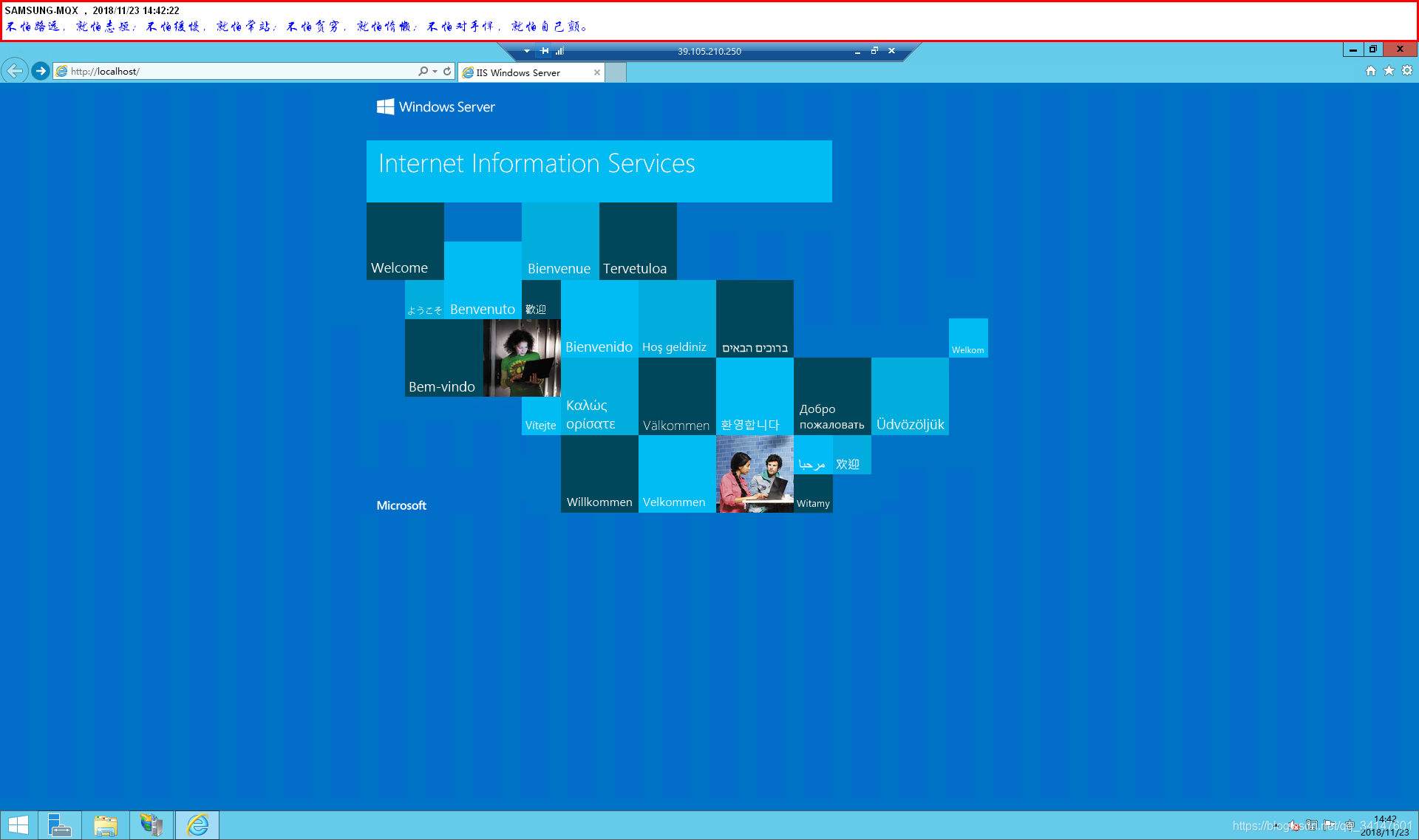
IIS配置完成。。。。。
配置并使用FTP传送文件
-
FTP软件为flashFXP,可自行百度下载
-
添加ftp配置
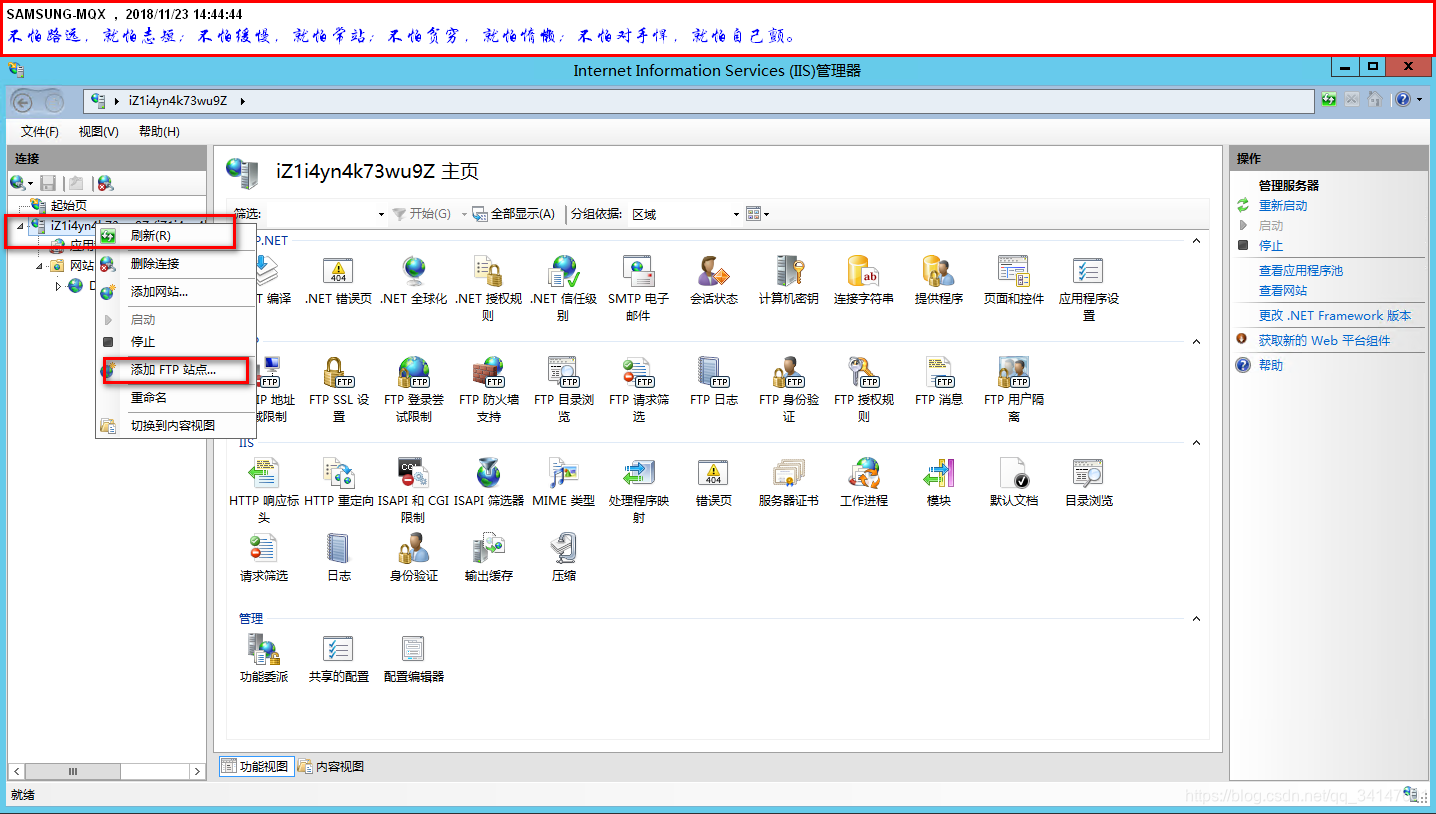
-
如图操作
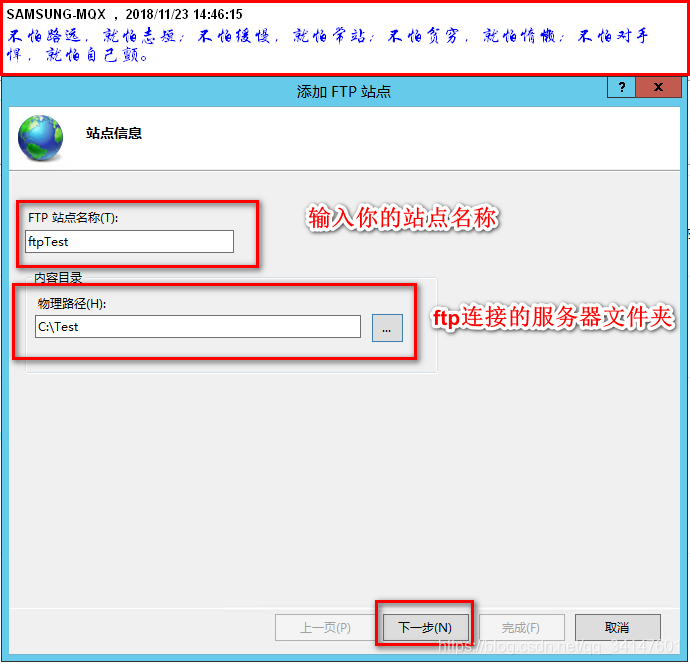
-
如图操作
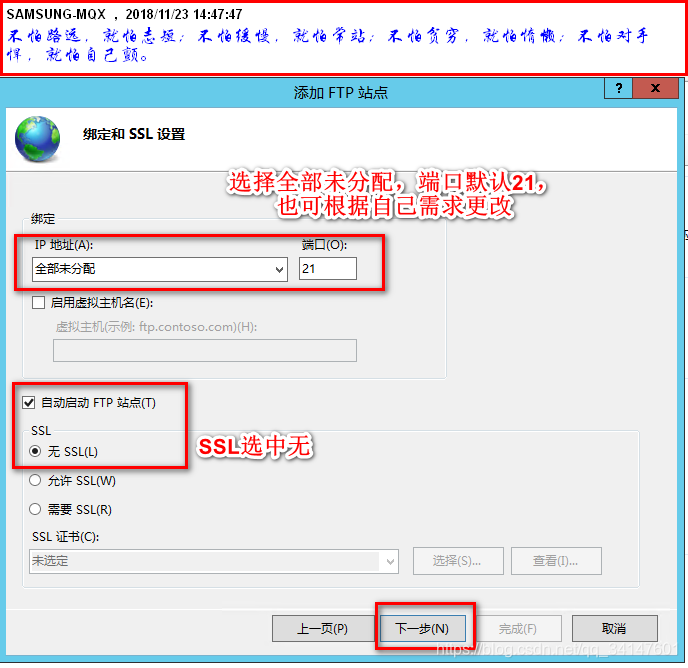
-
如图操作,即已配置完成
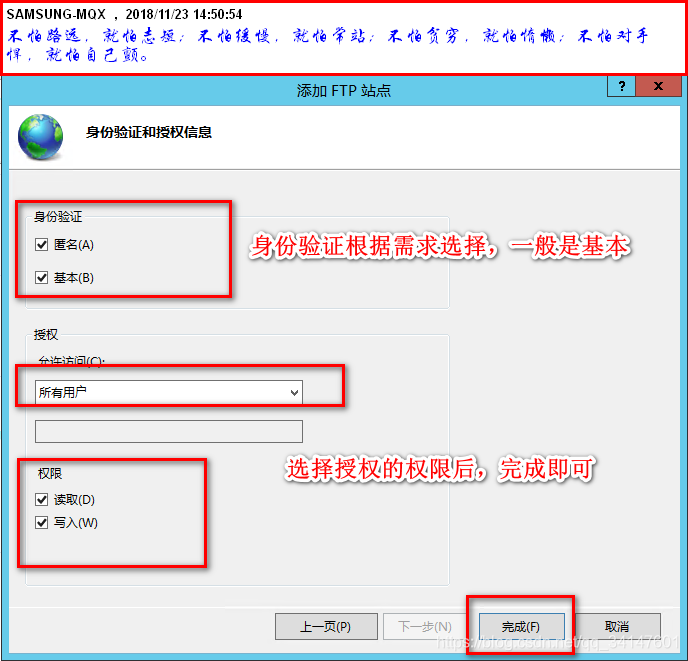
-
浏览配置ftp的文件夹
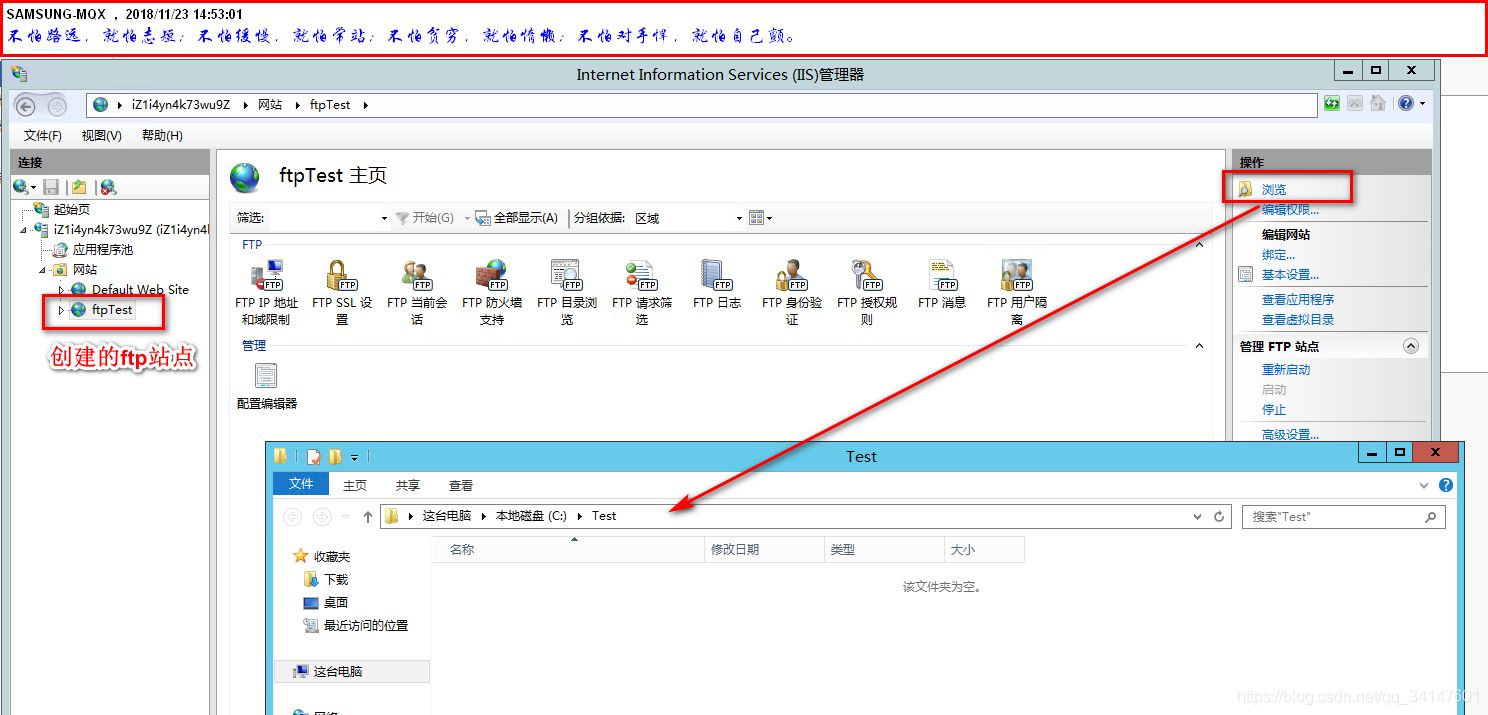
-
从自己PC上打开工具,我用的是flashFXP,输入主机ip,用户名和密码(云主机服务商提供的,服务器开机密码),端口号21,点击快速连接,注意配置的ftp站点要在启动中
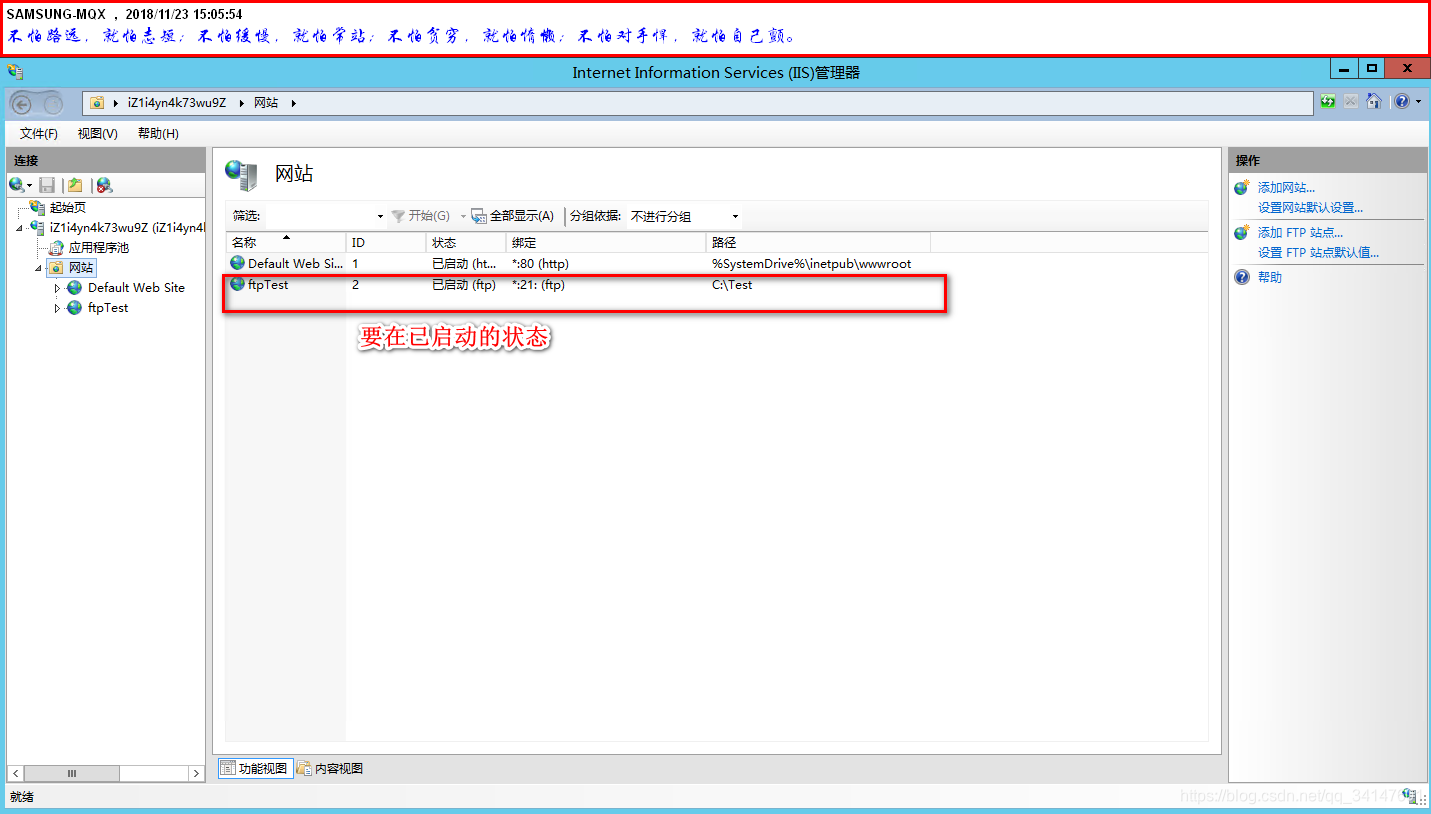
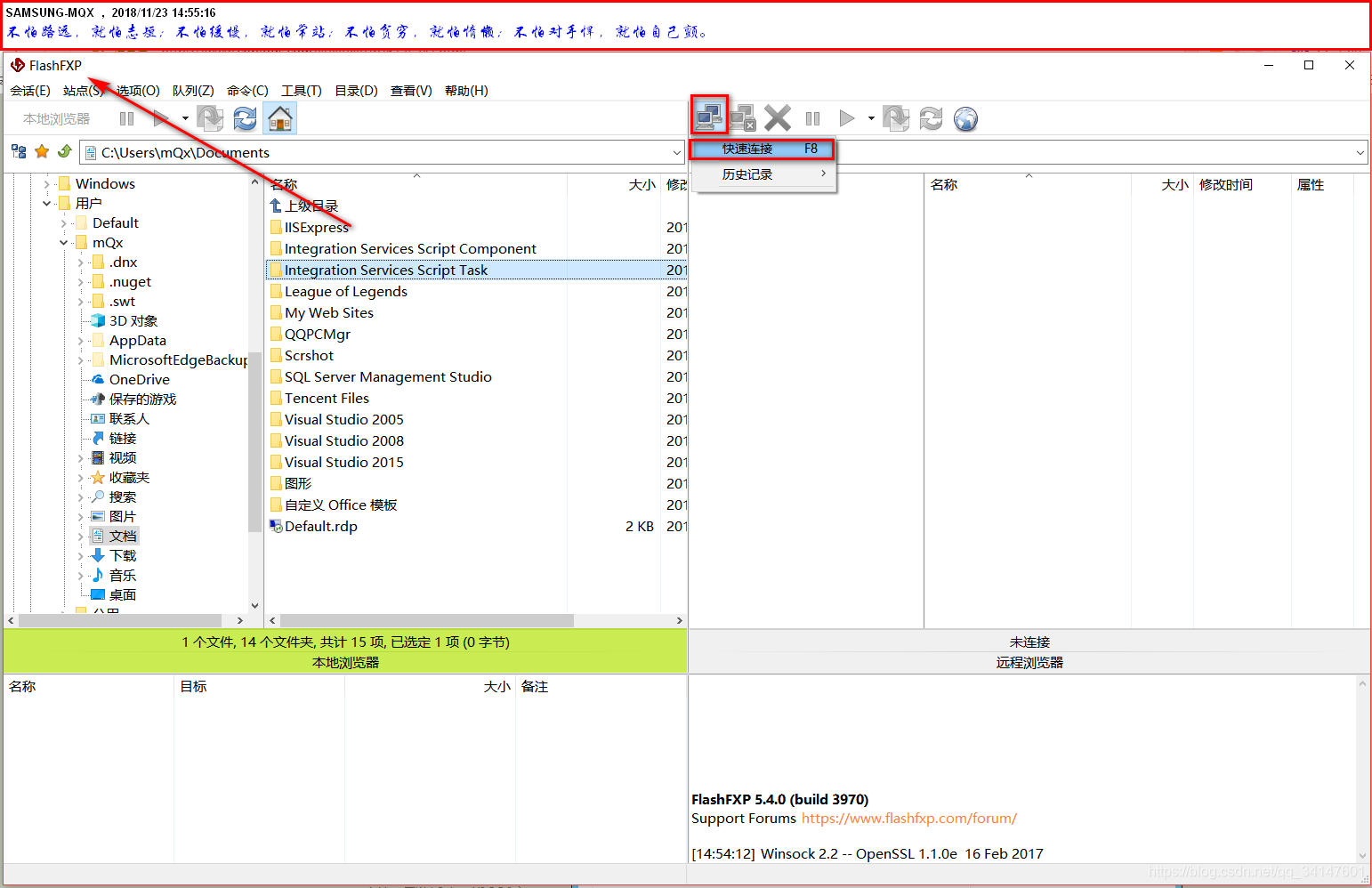
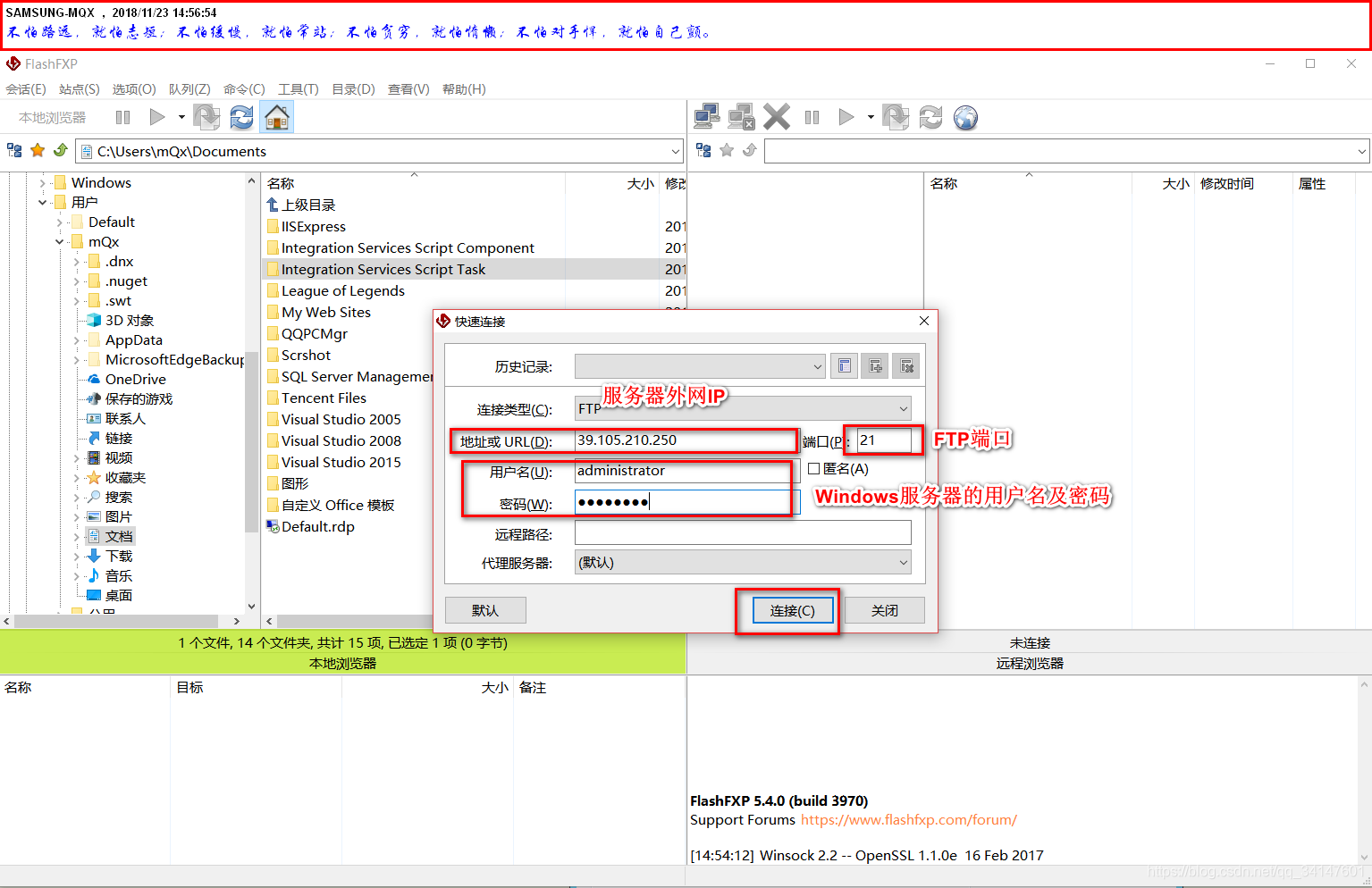
-
连接成功显示,如若连接超时,请检查云服务器的防火墙
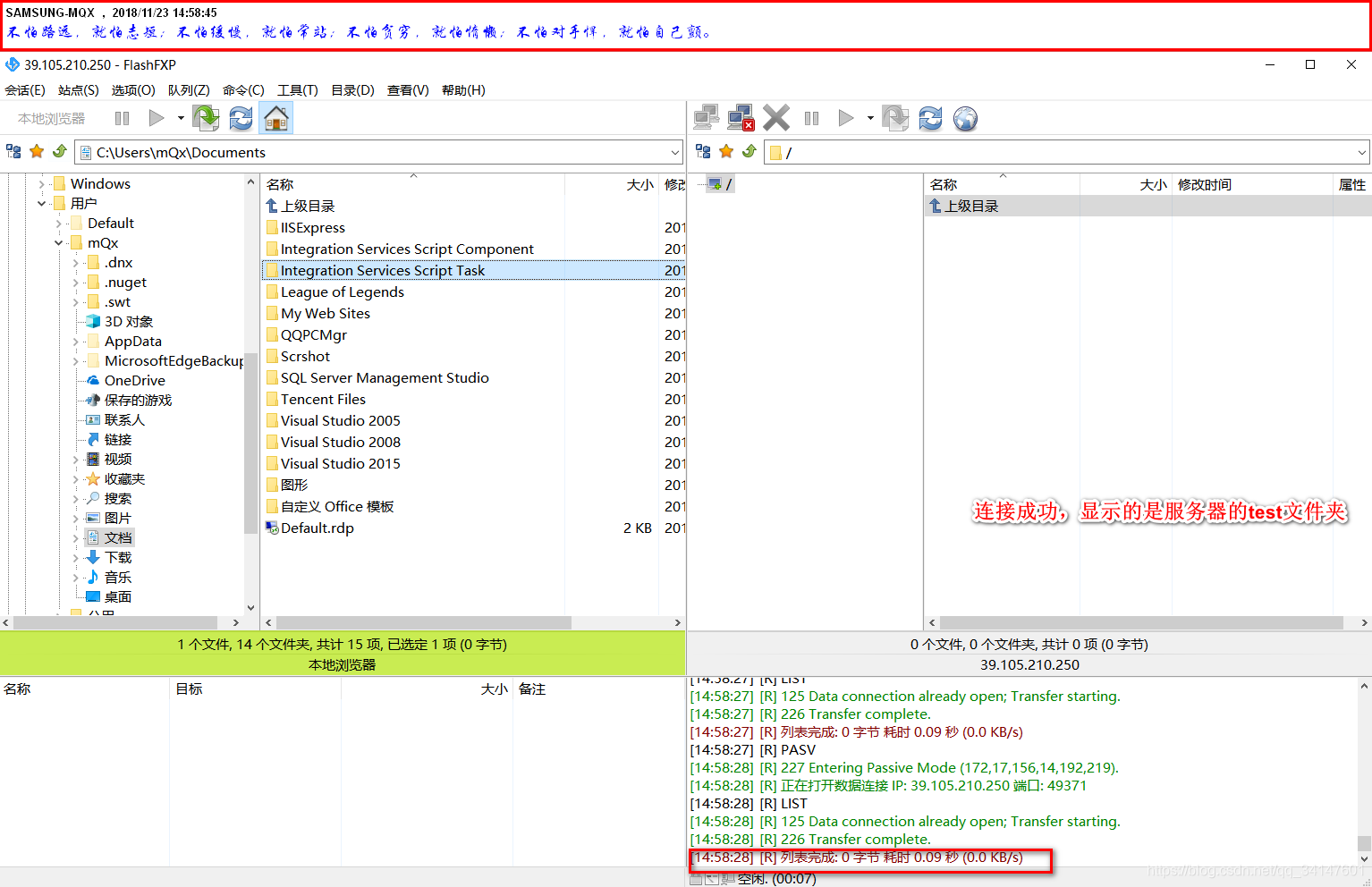
-
上传文件测试,如图
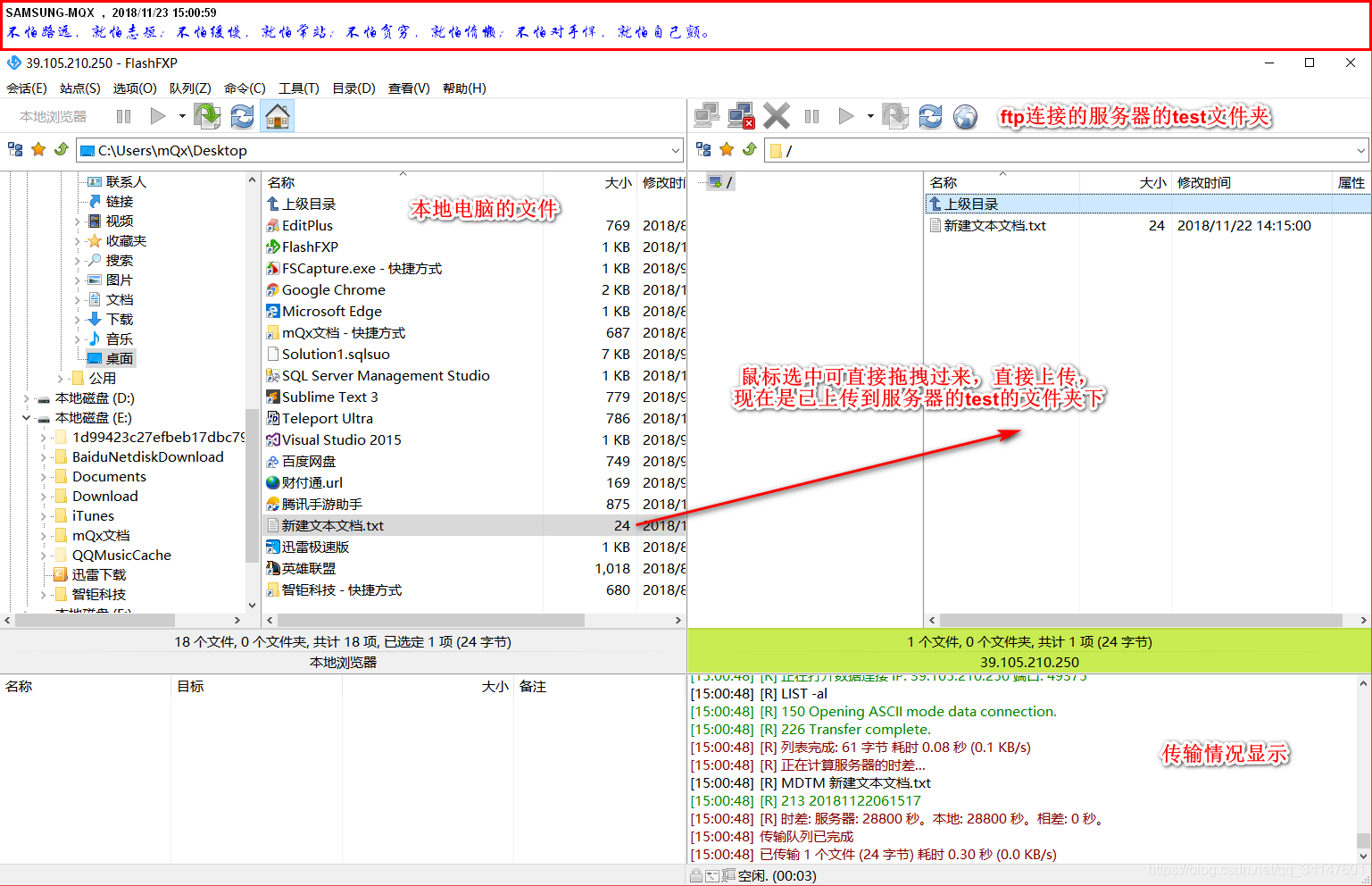
-
检查云服务器上的test文件是否已有上传的文件,有代表已成功
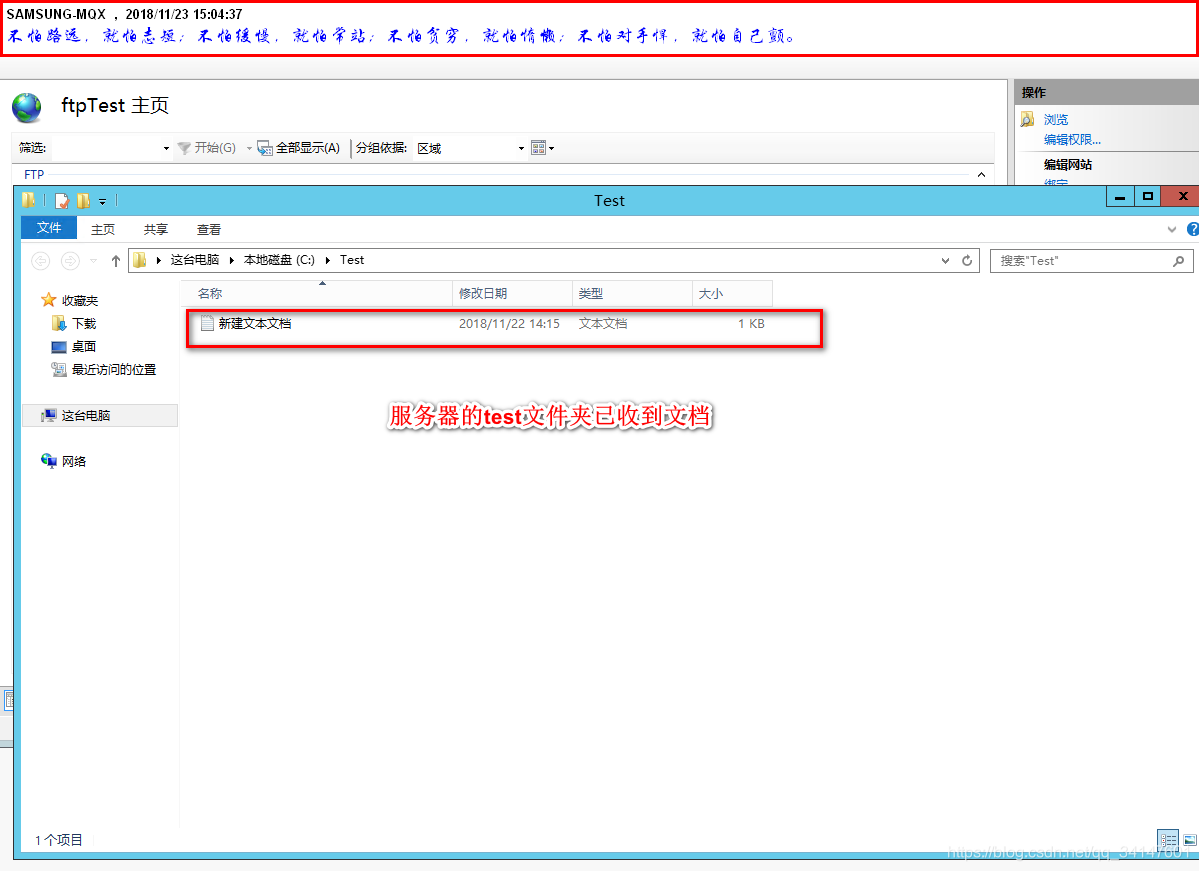
至此配置已全部完成,添加网站的步骤陆续更新中。。。。